Qt/C++音视频开发57-切换音视频轨道/切换节目流/分别切换音频视频轨道
一、前言
对各种音视频文件格式的支持,是一个播放器的基础功能。一般的音视频文件只有1路流,比如音频文件只有1路音频流,视频文件只有1路音频1路视频流,实践过程中发现,还有一种ts格式的文件,可能有多路流,这种格式一般是将多路节目流封装到一个文件中,用户可以根据自己的需要切换不同的节目,比如CCTV1、CCTV2都在一个ts流文件中,用户可以选择切换到CCTV1、也可以选择切换到CCTV2,而且音频流和视频流都是分开的索引,也要切换到对应的流这样看起来是音视频一致的,当然也可以选择切换到不同的音频,有些文件是3路视频流外加6路音频流,同时提供了中英双语的音频流,所以在程序的接口中不能写死设置音视频轨道到一个接口,而是应该分别不同的设置都支持,也方便用户切换多语言的音频轨道。
在ffmpeg解码过程中,通过formatCtx->nb_streams可以获取到具体有多少路流,每一路流是音频还是视频,而且都有对应的索引,当用户需要看哪一路的时候,在解码的代码中AVStream *videoStream = formatCtx->stream[videoIndex];传入对应的索引即可,一般来说都是每次播放的只是一路视频,也可以改成同时解码播放多路视频,相当于同时看多个节目。
二、效果图
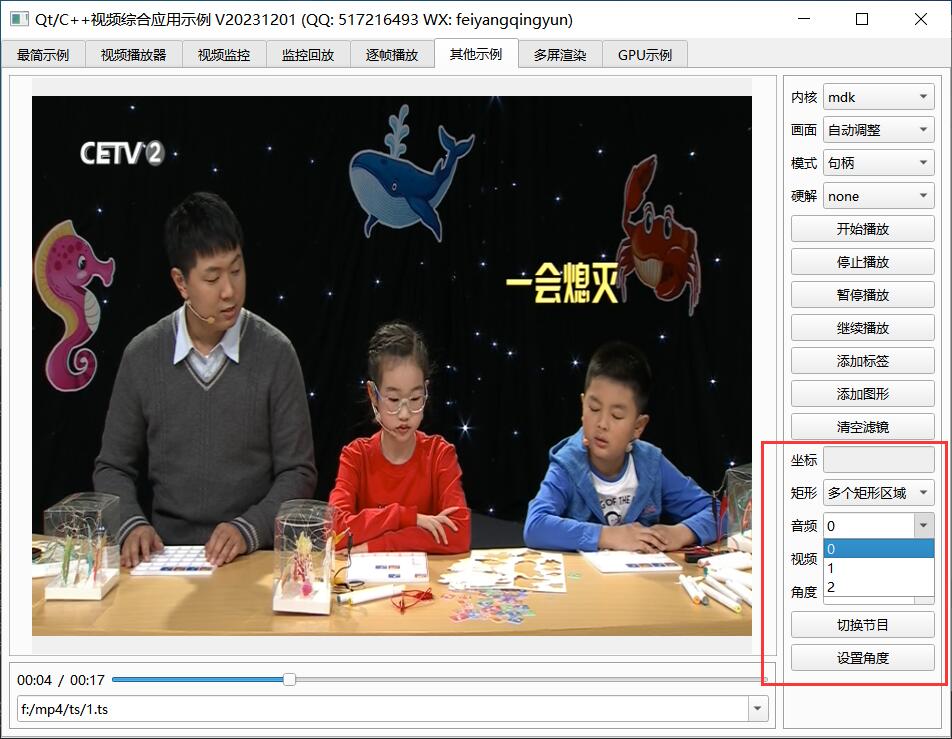
三、体验地址
- 国内站点:https://gitee.com/feiyangqingyun
- 国际站点:https://github.com/feiyangqingyun
- 个人作品:https://blog.csdn.net/feiyangqingyun/article/details/97565652
- 体验地址:https://pan.baidu.com/s/1d7TH_GEYl5nOecuNlWJJ7g 提取码:01jf 文件名:bin_video_demo。
四、功能特点
4.1. 基础功能
- 支持各种音频视频文件格式,比如mp3、wav、mp4、asf、rm、rmvb、mkv等。
- 支持本地摄像头设备和本地桌面采集,支持多设备和多屏幕。
- 支持各种视频流格式,比如rtp、rtsp、rtmp、http、udp等。
- 本地音视频文件和网络音视频文件,自动识别文件长度、播放进度、音量大小、静音状态等。
- 文件可以指定播放位置、调节音量大小、设置静音状态等。
- 支持倍速播放文件,可选0.5倍、1.0倍、2.5倍、5.0倍等速度,相当于慢放和快放。
- 支持开始播放、停止播放、暂停播放、继续播放。
- 支持抓拍截图,可指定文件路径,可选抓拍完成是否自动显示预览。
- 支持录像存储,手动开始录像、停止录像,部分内核支持暂停录像后继续录像,跳过不需要录像的部分。
- 支持无感知切换循环播放、自动重连等机制。
- 提供播放成功、播放完成、收到解码图片、收到抓拍图片、视频尺寸变化、录像状态变化等信号。
- 多线程处理,一个解码一个线程,不卡主界面。
4.2. 特色功能
- 同时支持多种解码内核,包括qmedia内核(Qt4/Qt5/Qt6)、ffmpeg内核(ffmpeg2/ffmpeg3/ffmpeg4/ffmpeg5/ffmpeg6)、vlc内核(vlc2/vlc3)、mpv内核(mpv1/mp2)、mdk内核、海康sdk、easyplayer内核等。
- 非常完善的多重基类设计,新增一种解码内核只需要实现极少的代码量,就可以应用整套机制,极易拓展。
- 同时支持多种画面显示策略,自动调整(原始分辨率小于显示控件尺寸则按照原始分辨率大小显示,否则等比缩放)、等比缩放(永远等比缩放)、拉伸填充(永远拉伸填充)。所有内核和所有视频显示模式下都支持三种画面显示策略。
- 同时支持多种视频显示模式,句柄模式(传入控件句柄交给对方绘制控制)、绘制模式(回调拿到数据后转成QImage用QPainter绘制)、GPU模式(回调拿到数据后转成yuv用QOpenglWidget绘制)。
- 支持多种硬件加速类型,ffmpeg可选dxva2、d3d11va等,vlc可选any、dxva2、d3d11va,mpv可选auto、dxva2、d3d11va,mdk可选dxva2、d3d11va、cuda、mft等。不同的系统环境有不同的类型选择,比如linux系统有vaapi、vdpau,macos系统有videotoolbox。
- 解码线程和显示窗体分离,可指定任意解码内核挂载到任意显示窗体,动态切换。
- 支持共享解码线程,默认开启并且自动处理,当识别到相同的视频地址,共享一个解码线程,在网络视频环境中可以大大节约网络流量以及对方设备的推流压力。国内顶尖视频厂商均采用此策略。这样只要拉一路视频流就可以共享到几十个几百个通道展示。
- 自动识别视频旋转角度并绘制,比如手机上拍摄的视频一般是旋转了90度的,播放的时候要自动旋转处理,不然默认是倒着的。
- 自动识别视频流播放过程中分辨率的变化,在视频控件上自动调整尺寸。比如摄像机可以在使用过程中动态配置分辨率,当分辨率改动后对应视频控件也要做出同步反应。
- 音视频文件无感知自动切换循环播放,不会出现切换期间黑屏等肉眼可见的切换痕迹。
- 视频控件同时支持任意解码内核、任意画面显示策略、任意视频显示模式。
- 视频控件悬浮条同时支持句柄、绘制、GPU三种模式,非绝对坐标移来移去。
- 本地摄像头设备支持指定设备名称、分辨率、帧率进行播放。
- 本地桌面采集支持设定采集区域、偏移值、指定桌面索引、帧率、多个桌面同时采集等。
- 录像文件同时支持打开的视频文件、本地摄像头、本地桌面、网络视频流等。
- 瞬间响应打开和关闭,无论是打开不存在的视频或者网络流,探测设备是否存在,读取中的超时等待,收到关闭指令立即中断之前的操作并响应。
- 支持打开各种图片文件,支持本地音视频文件拖曳播放。
- 视频流通信方式可选tcp/udp,有些设备可能只提供了某一种协议通信比如tcp,需要指定该种协议方式打开。
- 可设置连接超时时间(视频流探测用的超时时间)、读取超时时间(采集过程中的超时时间)。
- 支持逐帧播放,提供上一帧/下一帧函数接口,可以逐帧查阅采集到的图像。
- 音频文件自动提取专辑信息比如标题、艺术家、专辑、专辑封面,自动显示专辑封面。
- 视频响应极低延迟0.2s左右,极速响应打开视频流0.5s左右,专门做了优化处理。
- 支持H264/H265编码(现在越来越多的监控摄像头是H265视频流格式)生成视频文件,内部自动识别切换编码格式。
- 支持用户信息中包含特殊字符(比如用户信息中包含+#@等字符)的视频流播放,内置解析转义处理。
- 支持滤镜,各种水印及图形效果,支持多个水印和图像,可以将OSD标签信息和各种图形信息写入到MP4文件。
- 支持视频流中的各种音频格式,AAC、PCM、G.726、G.711A、G.711Mu、G.711ulaw、G.711alaw、MP2L2等都支持,推荐选择AAC兼容性跨平台性最好。
- 内核ffmpeg采用纯qt+ffmpeg解码,非sdl等第三方绘制播放依赖,gpu绘制采用qopenglwidget,音频播放采用qaudiooutput。
- 内核ffmpeg和内核mdk支持安卓,其中mdk支持安卓硬解码,性能非常凶残。
- 可以切换音视频轨道,也就是节目通道,可能ts文件带了多个音视频节目流,可以分别设置要播放哪一个,可以播放前设置好和播放过程中动态设置。
- 可以设置视频旋转角度,可以播放前设置好和播放过程中动态设置。
- 视频控件悬浮条自带开始和停止录像切换、声音静音切换、抓拍截图、关闭视频等功能。
- 音频组件支持声音波形值数据解析,可以根据该值绘制波形曲线和柱状声音条,默认提供了声音振幅信号。
- 标签和图形信息支持三种绘制方式,绘制到遮罩层、绘制到图片、源头绘制(对应信息可以存储到文件)。
- 通过传入一个url地址,该地址可以带上通信协议、分辨率、帧率等信息,无需其他设置。
- 保存视频到文件支持三种策略,自动处理、仅限文件、全部转码,转码策略支持自动识别、转264、转265,编码保存支持指定分辨率缩放或者等比例缩放。比如对保存文件体积有要求可以指定缩放后再存储。
- 支持加密保存文件和解密播放文件,可以指定秘钥文本。
- 支持电子放大,在悬浮条切换到电子放大模式,在画面上选择需要放大的区域,选取完毕后自动放大,再次切换放大模式可以复位。
- 各组件中极其详细的打印信息提示,尤其是报错信息提示,封装的统一打印格式。针对现场复杂的设备环境测试极其方便有用,相当于精确定位到具体哪个通道哪个步骤出错。
- 同时提供了简单示例、视频播放器、多画面视频监控、监控回放、逐帧播放、多屏渲染等单独窗体示例,专门演示对应功能如何使用。
- 代码框架和结构优化到最优,性能强悍,持续迭代更新升级。
- 源码支持Qt4、Qt5、Qt6,兼容所有版本。
4.3. 视频控件
- 可动态添加任意多个osd标签信息,标签信息包括名字、是否可见、字号大小、文本文字、文本颜色、背景颜色、标签图片、标签坐标、标签格式(文本、日期、时间、日期时间、图片)、标签位置(左上角、左下角、右上角、右下角、居中、自定义坐标)。
- 可动态添加任意多个图形信息,这个非常有用,比如人工智能算法解析后的图形区域信息直接发给视频控件即可。图形信息支持任意形状,直接绘制在原始图片上,采用绝对坐标。
- 图形信息包括名字、边框大小、边框颜色、背景颜色、矩形区域、路径集合、点坐标集合等。
- 每个图形信息都可指定三种区域中的一种或者多种,指定了的都会绘制。
- 内置悬浮条控件,悬浮条位置支持顶部、底部、左侧、右侧。
- 悬浮条控件参数包括边距、间距、背景透明度、背景颜色、文本颜色、按下颜色、位置、按钮图标代码集合、按钮名称标识集合、按钮提示信息集合。
- 悬浮条控件一排工具按钮可自定义,通过结构体参数设置,图标可选图形字体还是自定义图片。
- 悬浮条按钮内部实现了录像切换、抓拍截图、静音切换、关闭视频等功能,也可以自行在源码中增加自己对应的功能。
- 悬浮条按钮对应实现了功能的按钮,有对应图标切换处理,比如录像按钮按下后会切换到正在录像中的图标,声音按钮切换后变成静音图标,再次切换还原。
- 悬浮条按钮单击后都用名称唯一标识作为信号发出,可以自行关联响应处理。
- 悬浮条空白区域可以显示提示信息,默认显示当前视频分辨率大小,可以增加帧率、码流大小等信息。
- 视频控件参数包括边框大小、边框颜色、焦点颜色、背景颜色(默认透明)、文字颜色(默认全局文字颜色)、填充颜色(视频外的空白处填充黑色)、背景文字、背景图片(如果设置了图片优先取图片)、是否拷贝图片、缩放显示模式(自动调整、等比缩放、拉伸填充)、视频显示模式(句柄、绘制、GPU)、启用悬浮条、悬浮条尺寸(横向为高度、纵向为宽度)、悬浮条位置(顶部、底部、左侧、右侧)。
五、相关代码
void FFmpegHelper::getTracks(AVFormatContext *formatCtx, QList<int> &audioTracks, QList<int> &videoTracks)
{
//获取音视频轨道信息(一般有一个音频或者一个视频/ts节目文件可能有多个)
audioTracks.clear();
videoTracks.clear();
int count = formatCtx->nb_streams;
for (int i = 0; i < count; ++i) {
AVMediaType type = FFmpegHelper::getMediaType(formatCtx->streams[i]);
if (type == AVMEDIA_TYPE_AUDIO) {
audioTracks << i;
} else if (type == AVMEDIA_TYPE_VIDEO) {
videoTracks << i;
}
}
}
bool FFmpegThread::initVideo()
{
//找到视频流索引
videoIndex = av_find_best_stream(formatCtx, AVMEDIA_TYPE_VIDEO, -1, -1, NULL, 0);
if (videoIndex < 0) {
//有些没有视频流所以这里不用返回
videoIndex = -1;
debug(0, "无视频流", "");
} else {
//如果手动指定了轨道则取指定的(节目流有多个轨道可以指定某个)
if (videoTrack >= 0 && videoTracks.contains(videoTrack)) {
videoIndex = videoTrack;
}
//取出流获取对应的信息创建解码器
int result = -1;
AVStream *videoStream = formatCtx->stream[videoIndex];
//如果主动设置过旋转角度则将旋转信息设置到流信息中以便保存那边也应用(不需要保存也旋转可以注释)
if (rotate != -1) {
FFmpegHelper::setRotate(videoStream, rotate);
}
//先获取旋转角度(如果有旋转角度则不能用硬件加速)
this->getRotate();
if (rotate != 0) {
hardware = "none";
}
//查找视频解码器(如果上面av_find_best_stream第五个参数传了则这里不需要)
AVCodecID codecID = FFmpegHelper::getCodecId(videoStream);
if (codecID == AV_CODEC_ID_NONE) {
debug(result, "无视解码", "");
return false;
}
//获取默认的解码器
videoCodec = avcodec_find_decoder(codecID);
videoCodecName = videoCodec->name;
//创建视频解码器上下文
videoCodecCtx = avcodec_alloc_context3(NULL);
if (!videoCodecCtx) {
debug(result, "创建视解", "");
return false;
}
result = FFmpegHelper::copyContext(videoCodecCtx, videoStream, false);
if (result < 0) {
debug(result, "视频参数", "");
return false;
}
//初始化硬件加速(也可以叫硬解码/如果当前格式不支持硬解则立即切换到软解码)
if (hardware != "none" && !initHardware()) {
hardware = "none";
videoCodec = avcodec_find_decoder(codecID);
}
if (!videoCodec) {
return false;
}
//设置低延迟和加速解码等参数(设置max_lowres的话很可能画面采用最小的分辨率)
if (!getIsFile()) {
//videoCodecCtx->lowres = videoCodec->max_lowres;
videoCodecCtx->flags |= AV_CODEC_FLAG_LOW_DELAY;
videoCodecCtx->flags |= AV_CODEC_FLAG_GLOBAL_HEADER;
videoCodecCtx->flags2 |= AV_CODEC_FLAG2_FAST;
}
//打开视频解码器
result = avcodec_open2(videoCodecCtx, videoCodec, NULL);
if (result < 0) {
debug(result, "打开视解", "");
return false;
}
if (videoCodecCtx->pix_fmt == AV_PIX_FMT_NONE) {
debug(0, "格式为空", "");
return false;
}
//获取分辨率大小
FFmpegHelper::getResolution(videoStream, videoWidth, videoHeight);
//如果没有获取到宽高则返回
if (videoWidth == 0 || videoHeight == 0) {
debug(0, "无分辨率", "");
return false;
}
//记录首帧开始时间和解码器名称
videoFirstPts = videoStream->start_time;
videoCodecName = videoCodec->name;
frameRate = FFmpegHelper::getFrameRate(videoStream, formatName);
QString msg = QString("索引: %1 解码: %2 帧率: %3 宽高: %4x%5 角度: %6").arg(videoIndex).arg(videoCodecName).arg(frameRate).arg(videoWidth).arg(videoHeight).arg(rotate);
debug(0, "视频信息", msg);
}
return true;
}
void MdkThread::setAudioTrack(int audioTrack)
{
this->audioTrack = audioTrack;
if (audioTrack >= 0 && audioTracks.count() > 1 && audioTracks.contains(audioTrack)) {
mdkPlayer->setAudioTrack(audioTrack);
}
}
void MdkThread::setVideoTrack(int videoTrack)
{
this->videoTrack = videoTrack;
if (videoTrack >= 0 && videoTracks.count() > 1 && videoTracks.contains(videoTrack)) {
mdkPlayer->setVideoTrack(videoTrack);
}
}
Qt/C++音视频开发57-切换音视频轨道/切换节目流/分别切换音频视频轨道的更多相关文章
- Android IOS WebRTC 音视频开发总结(八十五)-- 使用WebRTC广播网络摄像头视频(下)
本文主要介绍WebRTC (我们翻译和整理的,译者:weizhenwei,校验:blacker),最早发表在[编风网] 支持原创,转载必须注明出处,欢迎关注我的微信公众号blacker(微信ID:bl ...
- Android 音视频开发(七): 音视频录制流程总结
在前面我们学习和使用了AudioRecord.AudioTrack.Camera.MediaExtractor.MediaMuxer API.MediaCodec. 学习和使用了上述的API之后,相信 ...
- WebRTC 音视频开发
WebRTC 音视频开发 webrtc Android IOS WebRTC 音视频开发总结(七八)-- 为什么WebRTC端到端监控很关键? 摘要: 本文主要介绍WebRTC端到端监控(我们翻译 ...
- 转:Android IOS WebRTC 音视频开发总结 (系列文章集合)
随笔分类 - webrtc Android IOS WebRTC 音视频开发总结(七八)-- 为什么WebRTC端到端监控很关键? 摘要: 本文主要介绍WebRTC端到端监控(我们翻译和整理的,译 ...
- Android IOS WebRTC 音视频开发总结(八十三)-- 使用WebRTC广播网络摄像头视频(上)
本文主要介绍WebRTC (我们翻译和整理的,译者:weizhenwei,校验:blacker),最早发表在[编风网] 支持原创,转载必须注明出处,欢迎关注我的微信公众号blacker(微信ID:bl ...
- Android 音视频开发学习思路
Android 音视频开发这块目前的确没有比较系统的教程或者书籍,网上的博客文章也都是比较零散的.只能通过一点点的学习和积累把这块的知识串联积累起来. 初级入门篇: Android 音视频开发(一) ...
- Android开发 音视频开发需要了解的专业术语知识
前言 在摸索一段时间的音视频开发后,越来越发现这个坑的深度真是特别的深. 除了了解Android自带的音视频处理API以外,还得了解一些视频与音频方面的知识.这篇博客就是主要讲解这方面的专业术语.内容 ...
- 浅谈iOS视频开发
浅谈iOS视频开发 这段时间对视频开发进行了一些了解,在这里和大家分享一下我自己觉得学习步骤和资料,希望对那些对视频感兴趣的朋友有些帮助. 一.iOS系统自带播放器 要了解iOS视频开发,首先我们从 ...
- iOS 视频开发学习
原文:浅谈iOS视频开发 这段时间对视频开发进行了一些了解,在这里和大家分享一下我自己觉得学习步骤和资料,希望对那些对视频感兴趣的朋友有些帮助. 一.iOS系统自带播放器 要了解iOS视频开发,首先我 ...
- 前端笔记之HTML5&CSS3(上)新特性&音频视频&本地存储&自定义属性
一.HTML5简介 HTML 5 的第一份正式草案已于2008年1月22日公布.HTML5 仍处于完善之中.然而,大部分现代浏览器已经具备了某些 HTML5 支持. 2014年10月29日,万维网联盟 ...
随机推荐
- 1. 说一下 vue 的父子传参 ?
主要实现的方式: 1. 第一种方法 ,在子组件标签使用自定义属性="参数"和自定义事件,在子组件内使用 props 接受自定义属性 :如果子组件要修改参数,不能直接修改,因为 vu ...
- k8s-NFS系统配置
k8s-NFS系统配置 NFS(network filesystem),nfs文件系统在k8s中主要用于持久化存储,可以被多个pod访问和共享数据. 特点 数据持久性 nfs为k8s的pod提供了一种 ...
- Jenkins执行appium没有界面得处理
原文1:https://www.cnblogs.com/wangjunjiehome/p/10100852.html 原文2:https://www.cnblogs.com/wangjunjiehom ...
- 华为云云容器引擎CCE踩坑记
前几天把在公司办公区机房的一部分业务系统迁移至华为云,在华为云上现有的kubernetes集群(云容器引擎CCE)中创建了一个命名空间,并启用了命名空间的网络隔离功能,在该命名空间中创建了一些pod- ...
- vue 强制刷新
页面传的数值动态改变,接口接受的参数也就动态更改,但接收的数据有时候不会及时改变,通过this.$forceUpdate()页面强制刷新来解决这个问题.
- Web渗透02_信息搜集
以两个测试工具官方给出的用于工具实践的网站.一定不要拿在运营的网站做测试. http://testfire.net http://vulnweb.com DNS信息搜集 关注域名注册商,管理员的邮箱电 ...
- mini-web 框架添加路由
阅读目录 1.mini web框架-4-路由 2.伪静态.静态和动态的区别 3.mini-web框架-实现伪静态url 4.准备股票数据 5.mini-web框架-从mysql中查询数据 6.mini ...
- 【填算符】(log 值域的做法)
比赛在这里呢 填算符 下发题解说的神马东西,赛时根本想不到 讲一个赛时想得到的 \(O(n\log 值域)\) 的思路,很好理解 我们处理出二进制下每一位上的 1 的最后一次出现的位置,将第 \(i\ ...
- 重温c语言之,7天开整,就是随便的写写,第一天
一:转义字符 \t是一个字符,在printf里面,只占一个位置: 其他什么的抽象字符,用一个'\'+抽象字符就可以出现: \ddd这个是8进制的,可以转成10进制的,之后参考ASCLL码表即可 二:枚 ...
- WiFi基础(七):WiFi漫游与WiFi组网
liwen01 2024.10.27 前言 无线 WiFi 的优点是方便.灵活,可以接入各种设备.缺点就是信号容易被干扰.信号覆盖范围有限.下面几个问题应该很多人都有遇到过: 为何很多洗手间的 WiF ...
